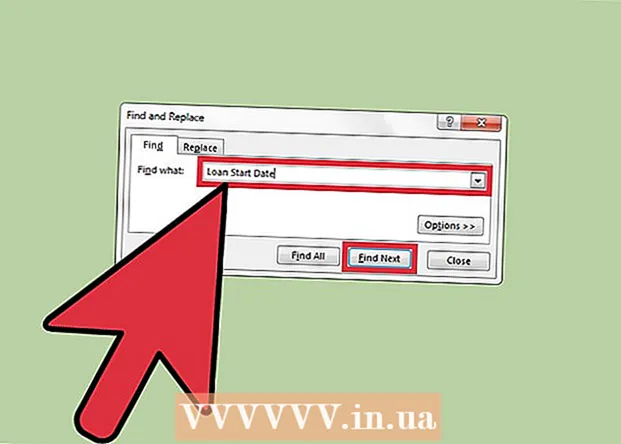Szerző:
John Stephens
A Teremtés Dátuma:
1 Január 2021
Frissítés Dátuma:
25 Június 2024

Tartalom
A Snapchat alkalmazás frissítése hozzáférést biztosít a legújabb funkciókhoz, beleértve a lencséket is. A Snapchat frissítése után ellenőriznie kell, hogy a kívánt funkció engedélyezve van-e. Az új Lencsék funkció nem minden eszközön támogatott, de megkerülheti ezt a korlátozást. Ha tetszik a Snapchat legújabb effektusai, nézze meg a Snapchat használatának effektusait.
Lépések
5/1-es módszer: Android
A Snapchat frissítései Android 5.0 vagy újabb verzió a Lencsék funkció használatához. A Lencsék funkcióhoz Android 5.0 (Lollipop) vagy újabb verziót futtató eszköz szükséges. Ha Android 4.4-es vagy régebbi eszközöd van, akkor akkor sem használhatod ezt a funkciót, ha frissítetted a Snapchat-ot. Az Android verzió ellenőrzése:
- Nyissa meg a Beállítások részt.
- Nyissa meg a "Telefonról" vagy az "Eszközről" elemet.
- Keresse meg az "Android version" (Android verzió) kifejezést.
- Néhány felhasználónak gondjai vannak a lencsék használatával is, annak ellenére, hogy készülékeik 5.0 vagy újabb verziót futtatnak. Ha készüléke megfelel a hardver követelményeinek, de még mindig nem működik, akkor várjon, amíg a Snapchat frissül. Ha feltörte az Androidot, módosíthatja az Xposed keretrendszert. Kattintson ide további információért.

Nyissa meg a Google Play Áruházat a Snapchat frissítéséhez. Kereshet az alkalmazáslistában vagy az asztalon.
Nyomja meg a Menü gombot (☰) és válassza a lehetőséget "Alkalmazásaim" (Az alkalmazásom). Ezzel megnyílik a telepített alkalmazások listája.

Keresse meg a "Snapchat" elemet a listában. Ha elérhető egy új Snapchat-frissítés, az alkalmazás az „Elérhető frissítések” kategóriába kerül, és az alkalmazás képernyőjének jobb alsó sarkában lesz egy „Frissítés” gomb.- Az alkalmazás oldalára keresve a Google Playen kereshet a Snapchat szolgáltatásra.
Nyomja meg a "Frissítés" gombot. Ha elérhető frissítés, akkor ezt a gombot az alkalmazás oldalán látja. Kattintson a "Frissítés" gombra a frissítési fájl letöltéséhez. Ez eltarthat néhány percig. A frissítés automatikusan települ, értesítést kap, ha elkészült.
- Ha nem látja a Frissítés lehetőséget, akkor a Snapchat legújabb verzióját használja. Ha frissített a legújabb verzióra, de nem tud speciális funkciókat, például Lencsét használni, akkor előfordulhat, hogy a készülék nem támogatott.

Engedélyezze a bővítményeket. Az új funkciók alapértelmezés szerint nincsenek engedélyezve. Engedélyezheti őket a Snapchat Beállítások menüjében.- Koppintson a Snapchat ikonra a Kamera képernyő tetején. Ez a profil megnyitása.
- Kattintson a kerék ikonra a profil jobb felső sarkában.
- Válassza a „Kezelés” lehetőséget a „Kiegészítő szolgáltatások” kategóriában.
- Jelölje be a jelölőnégyzetet olyan további funkciók engedélyezéséhez, mint az előlapi Flash és a Friend Emojis.
Használja az új Lencsék funkciót. Ha támogatott eszközön tartózkodik, és frissítette a Snapchat szolgáltatást, akkor a speciális lencseeffektusokat úgy érheti el, hogy megnyomja és lenyomva tartja az arcot, mielőtt elkezdené a felvételt. Kattintson ide további részletekért.
Használja a Snapchat béta verzióját. Az Androidon található Snapchat béta verzióval rendelkezik, amely hozzáférést biztosít az új funkciókhoz, de az alkalmazás nem olyan stabil, mint a végleges kiadás. Ha hajlandó elfogadni egy olyan alkalmazást, amely gyakran inaktív, akkor kipróbálhatja.
- A Beállítások menüben görgessen lefelé, és válassza ki a "Csatlakozás a Snapchat Beta verzióhoz" bejegyzést.
- Válassza a "Számolj be!" (Beleértve engem is!) Megerősítésképpen. Átirányítanak egy webhelyre, hogy csatlakozzon a Google+ közösséghez, amely szükséges a bétaverzióban való részvételhez.
- Töltse ki a próba alkalmazást, és várjon kb. 1 órát.
- Távolítsa el és telepítse újra a Snapchat alkalmazást, és a Beállítások menüben megjelenik a "Snapchat Beta" opció. Ebben a menüben érheti el a kísérleti funkciókat.
5/2-es módszer: iPhone és iPad
Frissítse a Snapchat alkalmazást iPhone 5 vagy újabb eszközön a Lencsék használatához. A Snapchat objektívje csak iPhone 5 és újabb modelleken érhető el. Ha iPhone 4 vagy 4s készüléke van, akkor a Snapchat frissítés ellenére sem tudja használni az objektíveket.
- A Lencsék funkció nem működik az 5. generációs és annál régebbi iPod, illetve iPad 2 és régebbi modelleken.
- Ha régi eszközét börtönben törték meg, akkor a Cydia csípés telepítésével engedélyezheti a Lencsék funkciót. Kattintson ide további információért.
Nyissa meg az App Store-t, hogy ellenőrizze a Snapchat frissítéseit. Az asztalon látnia kell az App Store ikont.
Válassza a "Frissítések" fület. A képernyő alján látni fogja.
Keresse meg a "Snapchat" elemet a listában "Elérhető frissítések" (Frissítés elérhető). Ha a Snapchat nem szerepel ezen a listán, akkor még nem állnak rendelkezésre frissítések, Ön a legújabb verziót használja.
Kattintson a "Frissítés" gombra. A frissítés azonnal letöltésre kerül. A letöltési és telepítési folyamat eltarthat néhány percig.
Indítsa el a Snapchat szolgáltatást. Megnyithatja a Snapchat alkalmazást az App Store-ból az oldal vagy az ikon megérintésével a kezdőlapon.
Aktiválja az extra funkciókat. A Snapchat frissítésekor nem minden új funkció aktiválódott. Engedélyeznie kell őket a Beállítások menüben.
- A profil megnyitásához érintse meg a Kamera képernyő tetején található Snapchat ikont.
- Koppintson a Kerek ikonra a képernyő jobb felső sarkában.
- Görgessen lefelé, és válassza a "Kezelés" lehetőséget a "További szolgáltatások" alatt.
- Az egyes funkciók aktiválásához húzza a csúszkát.
Hozzáférés a Lencsék funkcióhoz. Ha újabb iPhone-ja van, és frissítette a Snapchat-ot, speciális lencseeffektusokkal fényképezhet. A funkció használatához nyomja meg és tartsa lenyomva az arcot. Kattintson ide további részletekért.
Oldja meg a frissítési problémákat. Néhány felhasználó arról számolt be, hogy nem tudta frissíteni az Snpchat-t.Amikor ez megtörténik, az alkalmazás eltűnik az asztalról és az üzletben.
- Nyissa meg eszközén a Beállításokat.
- Válassza az "Általános" -> "Használat" vagy az "iCloud és tárhelyhasználat" lehetőséget (Használja az iCloudot vagy a Tárolót).
- Válassza a "Tárolás kezelése" lehetőséget a "Tárolás" alatt.
- Az alkalmazáslistából válassza a Snapchat lehetőséget, majd válassza az „Alkalmazás törlése” lehetőséget.
- Telepítse újra a Snapchat alkalmazást az App Store-ból.
3/5 módszer: Használja a Lencsék funkciót
Frissítse a Snapchat programot a támogatott eszközök legújabb verziójára. A Lencsék használatához a Snapchat legújabb verziójára van szükség. A legfrissebb verzió telepítéséhez kövesse a fenti utasításokat.
- A Snapchatot támogatott eszközön kell használnia. Ez az iPhone 5 és újabb vagy az Android 5.0 vagy újabb rendszert futtató eszközök. Az egyetlen kivétel az, amikor az iPhone-ra és a börtönbe szakadt Android-eszközre telepítünk csípéseket.
Nyissa meg az elülső kamerát a Snapchat-en. Általában az első képernyő, amely a Snapchat indításakor jelenik meg. Pillanatképet fog látni közvetlenül a készülék elülső kamerájáról.
Cseréljen kamerát, ha a következő kamerát használja. A Lencsék funkció csak az elülső kamerával működik. Érintse meg a Kamera ikont a képernyő jobb felső sarkában a kamera cseréjéhez. Látni fogja az arcát a készülék képernyőjén.
Helyezze a kamerát úgy, hogy az egész arca meg legyen világítva. A lencsék akkor működnek a legjobban, ha könnyen felismerik a kontúrokat és megkülönböztetik az arcrészeket. Használja ezt a funkciót jól megvilágított helyiségben.
Tartsa nyomva az arcot néhány másodpercig. Az arcod körül egy szegély jelenik meg, a képernyő alján pedig a lencseopciók.
- Ha az alkalmazást nem lehet elindítani, változtassa meg a legjobb megvilágítás helyzetét, és hagyja, hogy az egész arc megjelenjen a képernyőn. Ügyeljen arra, hogy mozogás nélkül nyomja meg és tartsa néhány másodpercig az ujját. Előfordulhat, hogy a régebbi eszközök nem kompatibilisek ezzel az alkalmazással.
Húzza oldalra az objektív opcióinak megtekintéséhez. Minden alkalommal, amikor kiválasztja, látni fogja a hatás megjelenését az arcán.
- Ezek a hatások napról napra változnak, ezért ma nem biztos, hogy a kedvence.
Végezzen el további parancsokat, például "Nyisd ki a szád.’ Látni fogja a képernyőn megjelenő parancsokat néhány speciális effektushoz.
Snap egy Snap a kívánt hatással. Miután megtalálta a kívánt hatást, felveheti a Snap-ot a szokásos módon:
- Érintse meg a körgombot (a lencsehatás ikonnal) egy pillanat készítéséhez.
- Nyomja meg és tartsa lenyomva a körgombot effektusokkal ellátott videók rögzítéséhez.
Szerkessze és küldje el a Snap-ot a szokásos módon. A kiválasztott effektusú Snap felvétele után hozzáadhat szöveget, szűrhet, matricát vagy rajzolhat rá, mint a többi normál Snap. Ha elkészült, küldje el egy barátjának, vagy tegye fel a Story-ba. hirdetés
4 módszer az 5-ből: Használja a lencséket börtönbontott Android-eszközön
Ezt a módszert alkalmazhatja a Lencsék börtönbontott Android-eszközön való használatához. A lencsékhez Android 5.0 vagy újabb verzió szükséges. Néhány eszköz még mindig nem működik. Megoldhatja ezt a problémát, ha az eszközét börtönben törték meg. Az eszköz irányítása nem egyszerű folyamat, és eszközönként eltérő. További cikkeket megnézhet a wikiHow-n.
- További részletekért olvassa el az internetes cikkeket.
Telepítse az Xposed keretrendszert a jailbroken eszközre. Ez egy olyan eszköz, amely lehetővé teszi modulok hozzáadását, hogy zavarja a rendszert és az alkalmazást. Az Xposed APK fájlt innen töltheti le. Az Xposed csak börtönbontott eszközökön működik.
Nyissa meg az APK fájlt Androidon. Xposed telepítésre kerül.
Nyissa meg a "Framework" menüt az Xposed alkalmazásban, és válassza a "Telepítse a frissítést " (Telepítse a frissítést). Várjon egy percet, ekkor megjelenik a Felügyeleti kérés.
Válassza a "Grant" lehetőséget az Xposed superuser jogosultságok megadásához. Ez lehetővé teszi az Xposed számára, hogy módosítsa a fájlrendszert.
Indítsa újra az Android-eszközt, amikor a rendszer kéri. Ezzel befejeződik az Xposed telepítési folyamat.
Futtassa az Xposed telepítőt. Telepíthet modulokat, hogy becsapja a Snapchat-et arra gondolva, hogy támogatott eszközt használ.
Válassza a "Letöltés" elemet. Ez a lépés lehetővé teszi új modul keresését és letöltését.
Nyomja meg a Keresés gombot és írja be Msgstr "SnapchatLensesEnabler.’ Csak egy eredményt fog elérni.
Érintse meg a "SnapchatLensesEnabler" elemet egy adott információs oldal megnyitásához. Megjelenik néhány lehetőség és modulleírás.
A modul letöltéséhez válassza a "Letöltés" lehetőséget. A modul letöltésre kerül az eszközre, ami néhány percet igénybe vehet.
Letöltés után telepítse a modult. Várjon néhány percet.
Nyissa meg a "Modulok" menüt. Megjelenik az elérhető modulok listája.
Kattintson a párbeszédpanelre Msgstr "SnapchatLensesEnabler.’ Ez a művelet az új modul aktiválásához.
Indítsa újra az eszközt, és nyissa meg a Snapchat alkalmazást. Most a szokásos módon használhatja a Lencsék funkciót. hirdetés
5/5 módszer: Használjon lencséket egy börtönben tört iPhone-on
Használja ezt a módszert iPhone 5 és korábbi, börtönben lévő modellekkel. Ha iPhone 4 vagy 4s készüléke van, és börtönbe tört a készüléke, telepítheti a Cydia csípését, hogy becsapja a Snapchat-et arra gondolva, hogy egy újabb iPhone-t használ. Ezzel az alkalmazással a Lencsét nem támogatott eszközökön is használhatja. Be kell állítania a készüléket, és telepítenie kell a Cydia-t, amely meghaladja a cikk hatályát. További részletekért olvassa el a jailbreak iOS-eszközökről szóló cikkeket.
Frissítse a Snapchat alkalmazást az App Store-ban. Kövesse a fenti lépéseket a Snapchat legújabb verzióra frissítéséhez.
Nyissa meg a Cydiát egy börtönben tört iPhone-on. Az asztalon megjelenik a Cydia alkalmazás ikonja. A Cydia egy jailbreak menedzser, amely segít a Snapchat funkcióinak használatában.
megtalálja "SCLenses4All.’ Ez az elem a BigBoss repóban érhető el (az alapértelmezett), ezért a Cydia forrás megzavarása nélkül kell megjelennie.
Nyissa meg az "SCLenses4All" információs oldalt. Ügyeljen arra, hogy ellátogasson Jon Luca DeCaro által létrehozott oldalra.
nyomja meg "Telepítés" (Beállítás). Ez a telepítés előkészítése.
Kattintson a "Megerősítés" gombra az "SCLenses4All" telepítésének folytatásához. A fájl nagyon kicsi, ezért nem kell sokáig letölteni.
Indítsa el a Snapchat alkalmazást az „SCLenses4All” telepítése után. A telepítés után azonnal használhatja a lencséket a Snapchaten. Vegye figyelembe, hogy mivel készüléke nem támogatott, használat közben meghibásodhat.
- A Snapchat indítási ideje tovább tarthat az "SCLenses4All" telepítése után.